| • | Använd den version av verktyget BRAdmin Light som finns på den cd-skiva som följde med din Brother-produkt. Du kan även hämta den senaste versionen av Brother BRAdmin Light på http://solutions.brother.com. |
| • | Om du behöver mer avancerade skrivarhanteringsfunktioner bör du använda den senaste versionen av verktyget Brother BRAdmin Professional 3. Det kan hämtas på http://solutions.brother.com. Verktyget är endast tillgängligt för Windows®-användare. |
| • | Om du använder en brandvägg från ett antispion- eller antivirusprogram ska du tillfälligt inaktivera den. Aktivera den igen när du är säker på att du kan skriva ut. |
| • | Nodnamn: Nodnamnet visas i det aktuella BRAdmin Light-fönstret. Skrivarserverns nodnamn i maskinen är som standard ”BRNxxxxxxxxxxxx”. (”xxxxxxxxxxxx” är maskinens MAC-adress/Ethernet-adress.) |
| • | Inget lösenord behövs som standard. Dubbelklicka på enheten om du vill ange ett lösenord för den. Klicka på fliken Kontroll och sedan på Ändra lösenord. Skriv det nya lösenordet. |
| 1 | Starta verktyget BRAdmin Light. | ||||
| 2 | BRAdmin Light söker automatiskt efter nya enheter. | ||||
| 3 | Dubbelklicka på den okonfigurerade enheten. Windows® 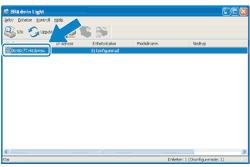 Macintosh 
| ||||
| 4 | Välj STATIC från Bootmetod. Ange vid behov skrivarserverns IP-adress, Nätmask och Gateway. Windows® 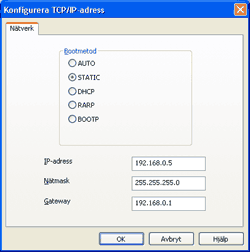 Macintosh 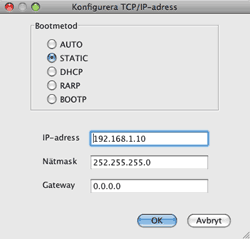 | ||||
| 5 | Klicka på OK. | ||||
| 6 | Om du har programmerat in IP-adressen rätt visas nu Brother-skrivarservern i enhetslistan. |